Como automatizar ações no navegador no Windows 10

Se você quer saber como automatizar ações no navegador no Windows 10, você encontrou a página certa.
Acompanhar um grande número de tarefas repetitivas enquanto cobre todos os outros requisitos do seu trabalho pode ser um esforço difícil.
Como tudo hoje é baseado em eficiência e rapidez, está se tornando mais crítico do que nunca ser capaz de automatizar algumas (se não todas) das tarefas repetitivas que você precisa realizar constantemente.
Essas atividades podem incluir uma variedade de campos de trabalho e uma variedade de situações. Talvez você precise preencher um grande número de formulários, aceitar ou negar uma ampla gama de candidaturas de emprego, etc.
Todas essas tarefas, se automatizadas, lhe darão tempo para se concentrar nas tarefas que exigem sua total atenção. Continue lendo para saber mais.
Como posso automatizar ações no navegador no Windows 10?
Selenium WebDriver para Opera One
O Selenium Webdriver é um framework destinado à automação de testes entre navegadores para verificar se os aplicativos funcionam conforme o esperado. Ele vem com quatro componentes – IDE, Webdriver, Grid e RC – cada um com sua própria função.
A suíte Selenium é compatível com todos os navegadores populares, incluindo o Opera One, e funciona no Windows, Mac e Linux.
A ferramenta permite que você escolha uma linguagem de programação de sua escolha para criar scripts de teste. Ele suporta C#, Python, Java, Ruby ou PHP.
Uma vantagem de usar o Selenium é que você pode escrever seu código Selenium em qualquer linguagem de programação, não necessariamente na daquela aplicação testada.
Para usar o Selenium com o Opera One, você precisará do Navegador Opera One (que você pode baixar usando o botão abaixo), do OperaDriver e da suíte Selenium.
Automação do Navegador Chromium
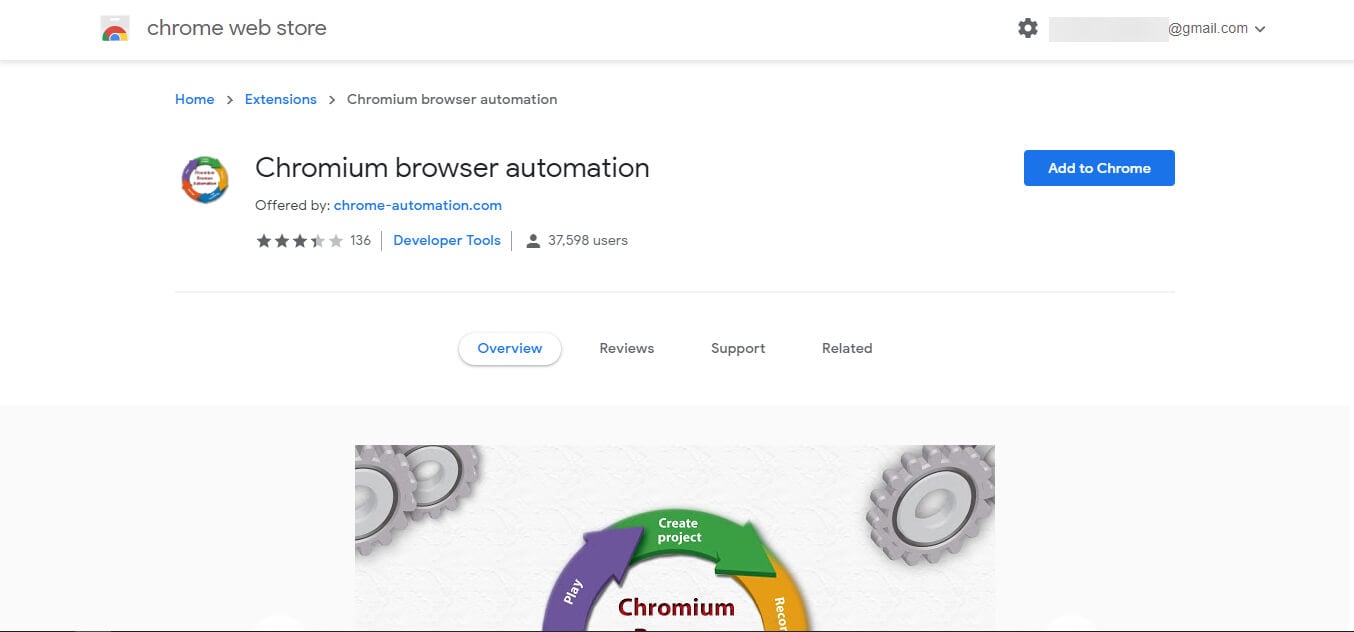
A extensão de Automação do Navegador Chromium é uma ferramenta útil para usar ao tentar automatizar suas ações no navegador.
Esta pequena extensão lhe dá a capacidade de preencher formulários automaticamente, mas também pode executar atividades complexas usando suas opções de script e injeção.
Alguns dos melhores recursos do CBA:
- Gravar – permite que o CBA registre todas as suas interações com uma página da web específica
- Reproduzir – lhe dá o poder de reproduzir a gravação e, assim, refazer todo o conjunto de ações repetitivas
- Injeção – útil para depuração e teste de aplicativos por desenvolvedores, permite injetar diferentes scripts em páginas da web para ver como o desempenho é afetado
⇒ Baixar Automação do Navegador Chromium
UI.Vision Kantu
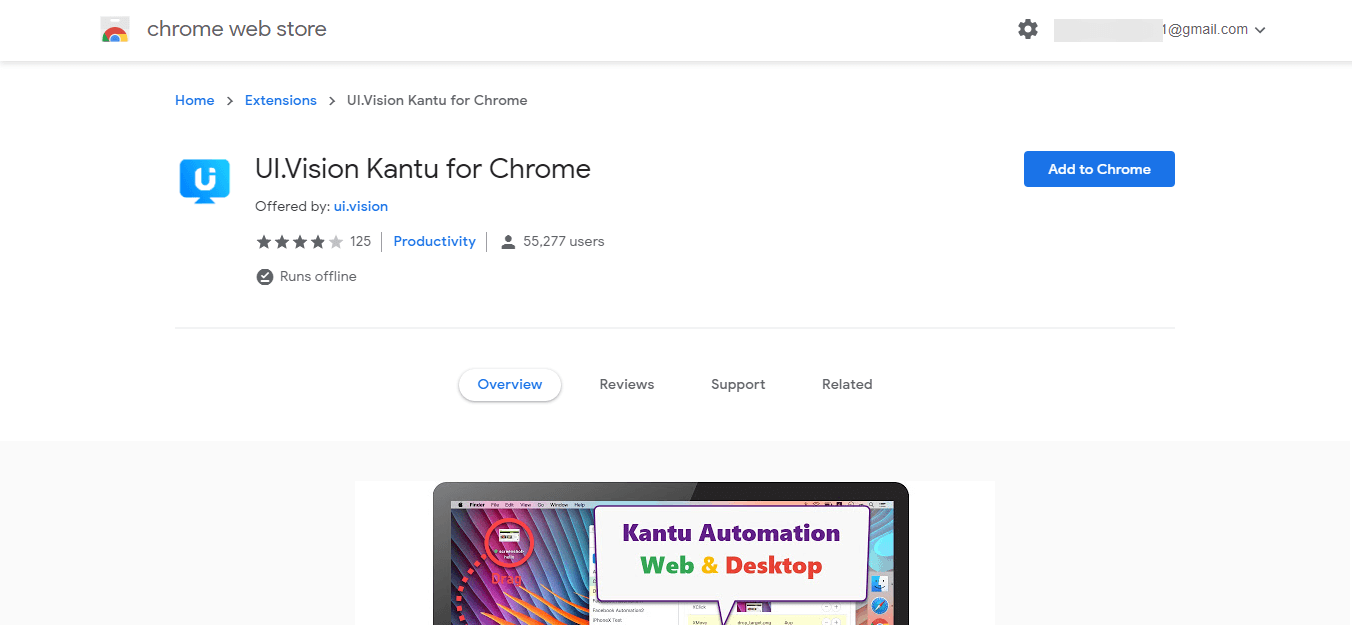
Esta ferramenta de automação do navegador foi projetada com desenvolvedores em mente, pois contém uma variedade de opções avançadas.
Aqui estão alguns de seus melhores recursos:
- Suporta AJAX, JavaScript e Flash
- Baseado na tecnologia Chromium
- Capacidade de completar planilhas do Excel e formulários complexos de páginas da web
- Reproduzir, gravar, pausar ou atualizar macros
- Interface amigável
⇒ Baixar UI. Vision Kantu para Chrome
⇒Baixar UI. Vision Kantu para Firefox
iMacros
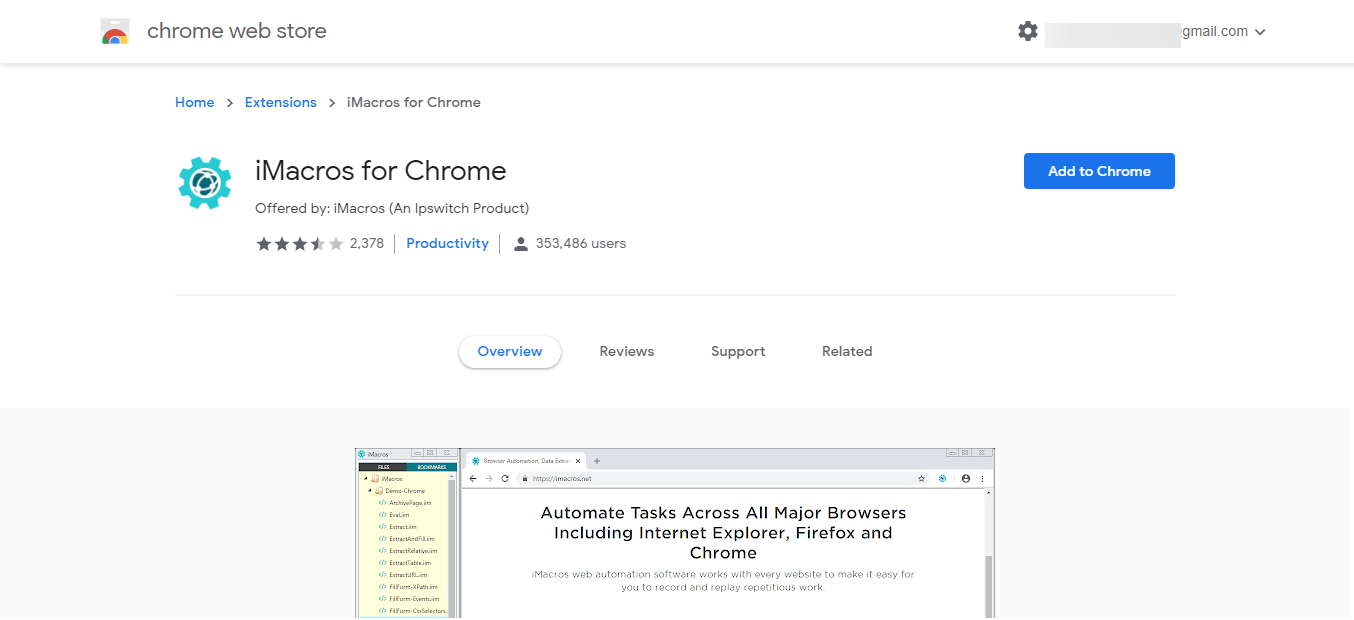
iMacros é outra extensão de automação de navegador incrivelmente poderosa que se iguala à capacidade do software UI. Vision Kantu mencionado acima.
Aqui estão alguns dos melhores recursos adicionados às capacidades mencionadas para Kantu:
- Permite script de web
- Pode realizar extração de dados
- Capacidades de teste de web
- Preenchimento de formulários multi-página
- Compatível com MS Excel
⇒ Baixar iMacros para Chrome
⇒ Baixar iMacros para Firefox
Katalon Recorder
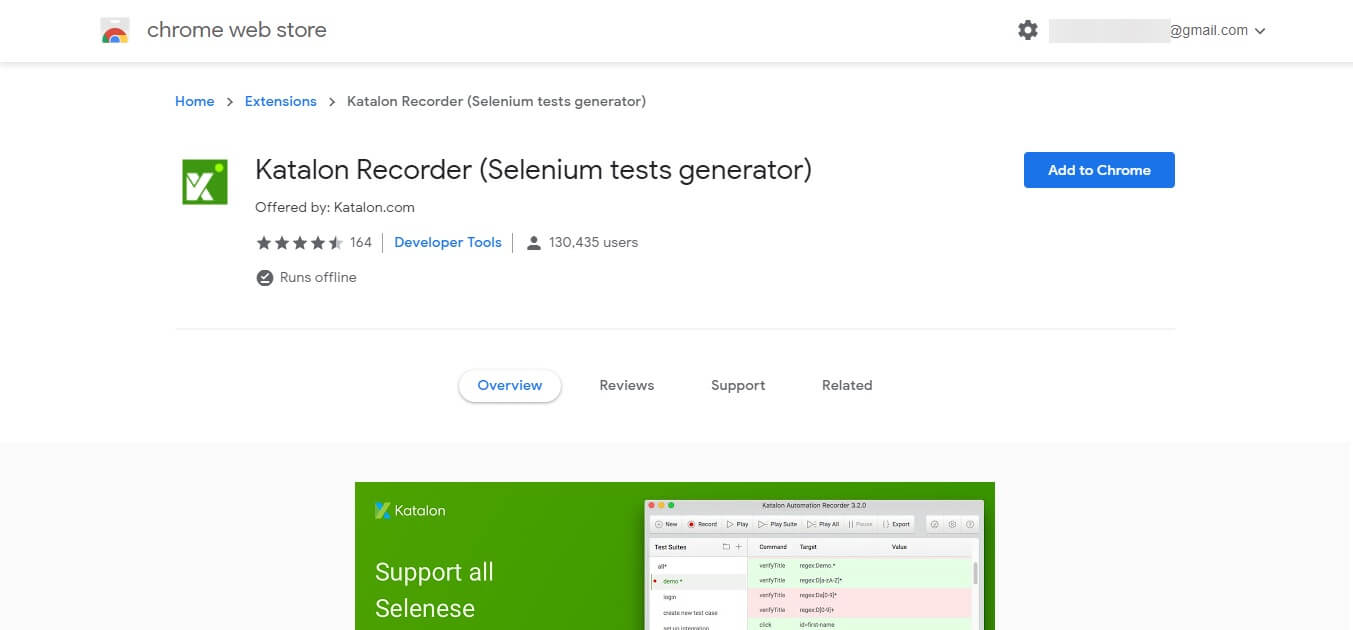
Katalon Recorder é uma versão atualizada da ferramenta Selenium IDE, e é mais focada em testes.
Esta ferramenta é compatível com Java, C#, Ruby, Python, etc. Pode tanto gravar quanto reproduzir macros, mas também permite que você a utilize para depuração e para ver resultados de testes para o Chrome.
⇒ Baixar Katalon Recorder para Chrome
⇒ Baixar Katalon Recorder para Firefox
Assim, neste artigo, exploramos algumas das melhores extensões de automação de navegador disponíveis. Essas ferramentas permitirão que você complete formulários online facilmente e também automatize muitas outras tarefas diferentes.
Por favor, nos diga qual opção você escolheu e por quê, usando a seção de comentários abaixo.













